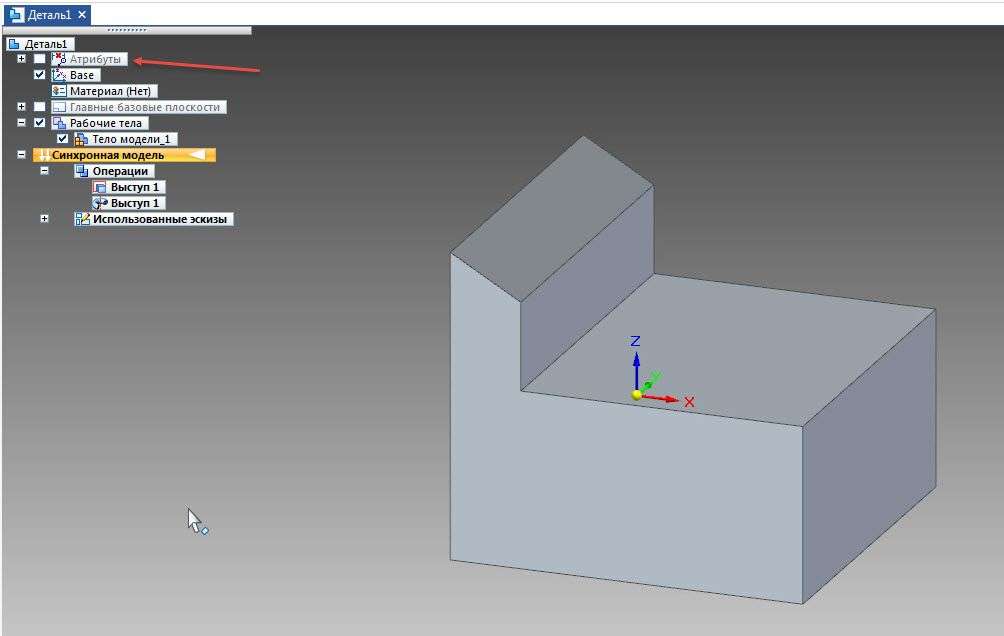У Solid Edge в синхронному середовищі, на відміну від звичайного середовища, можна редагувати модель, переміщаючи і обертаючи її грані.
Давайте розглянемо редагування облич синхронної моделі з кількома прикладами.
Побудуємо довільний ескіз.
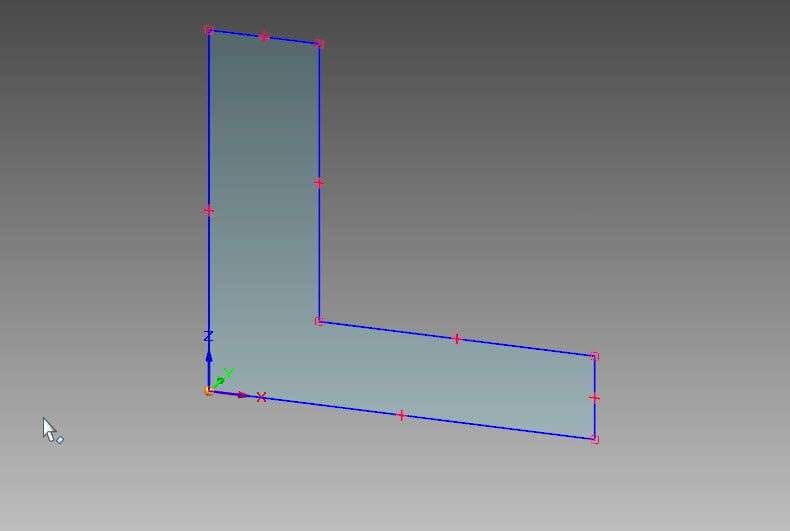
За допомогою інструмента “Виділення” виділіть область мініатюри. У командному меню функція “Видавлювання” включена за замовчуванням. Давайте спочатку скористаємося ним.
Віджати область на 80 мм. Ми отримали 3D-корпус.
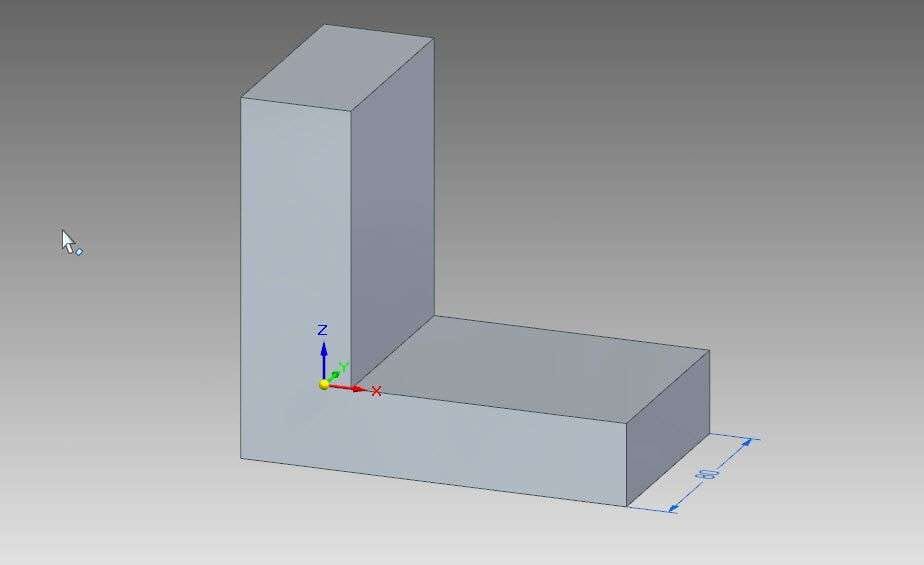
Тепер давайте виберемо середню грань тіла – з’являється можливість рухати цим обличчям. Давайте зрушимо його вгору.

Давайте зробимо те ж саме з лицьовою стороною деталі. Давайте клацнемо лакофарбове покриття за розміром і змінимо його значення на 200 мм.
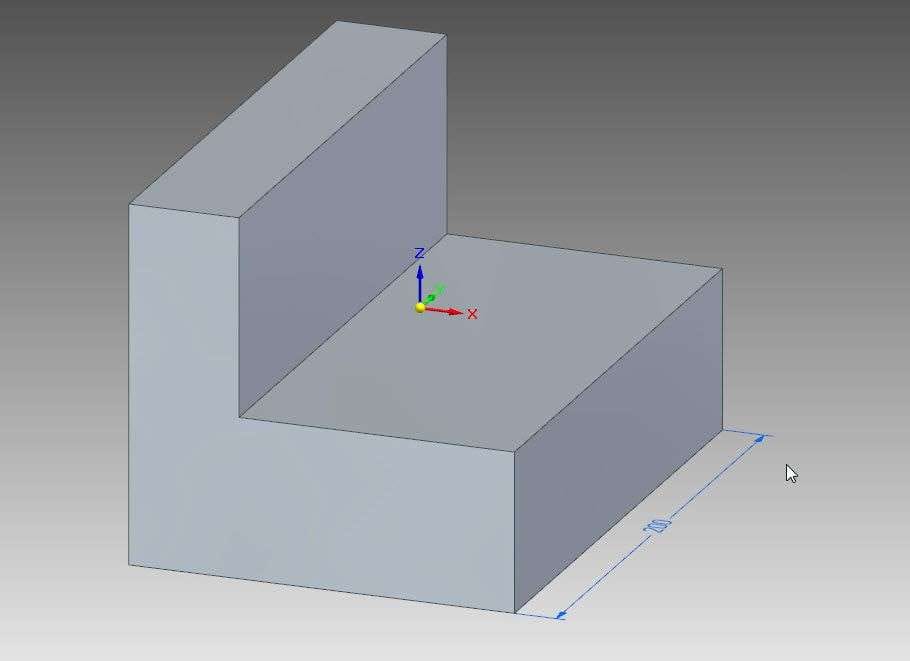
Виберіть верхню грань корпусу і перемістіть її на 60 мм вгору, натисніть Enter і, не виходячи з збірки, зверніть увагу на те, що на краю з’явилося управління 3 D-колесами.
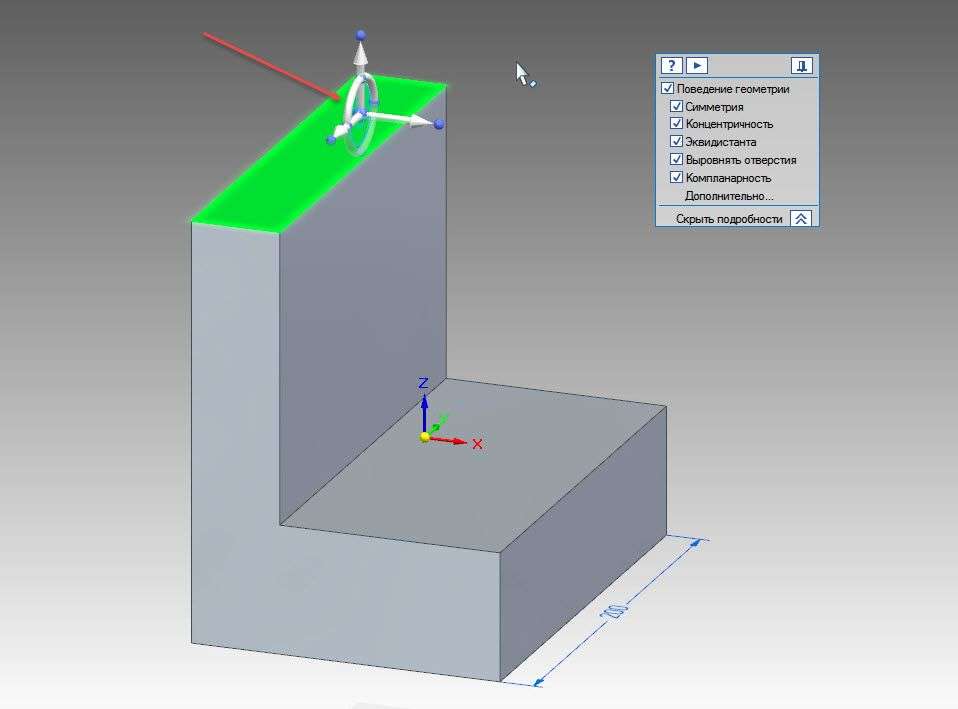
Натиснувши на Вузли 3 D-колеса, можна змінити орієнтацію осей. Давайте змінимо орієнтацію осі z таким чином, щоб вона була спрямована вниз. А тепер давайте потягнемо його вниз. Як бачите, лінія зрушила з місця.
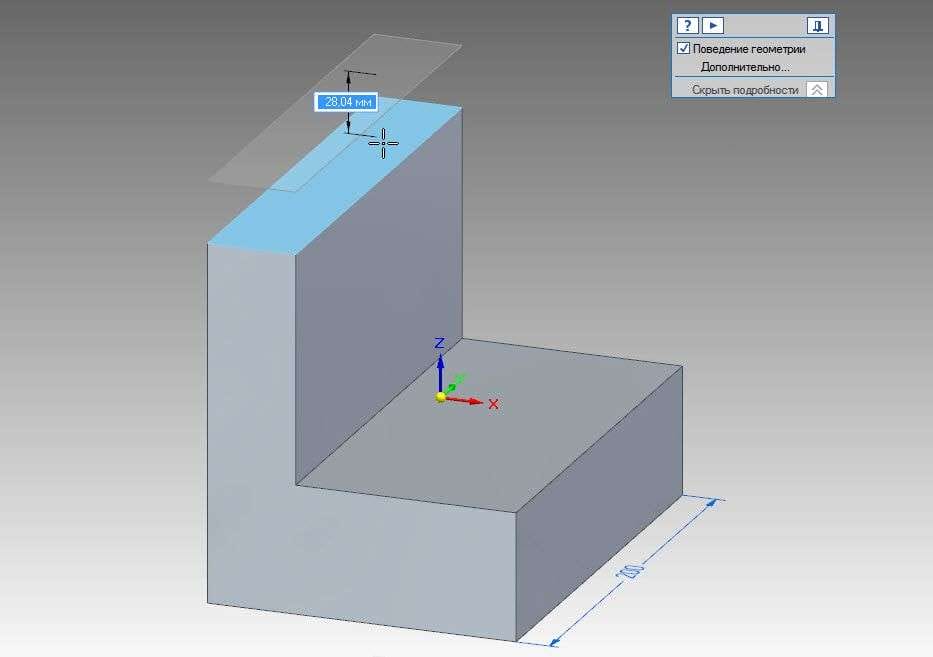
Натисніть кнопку Втеча , щоб вийти. Щоб знову викликати 3D-колесо управління, натисніть на край і тепер натисніть на Вузол. Ми можемо перенести Колесо в іншу сторону.
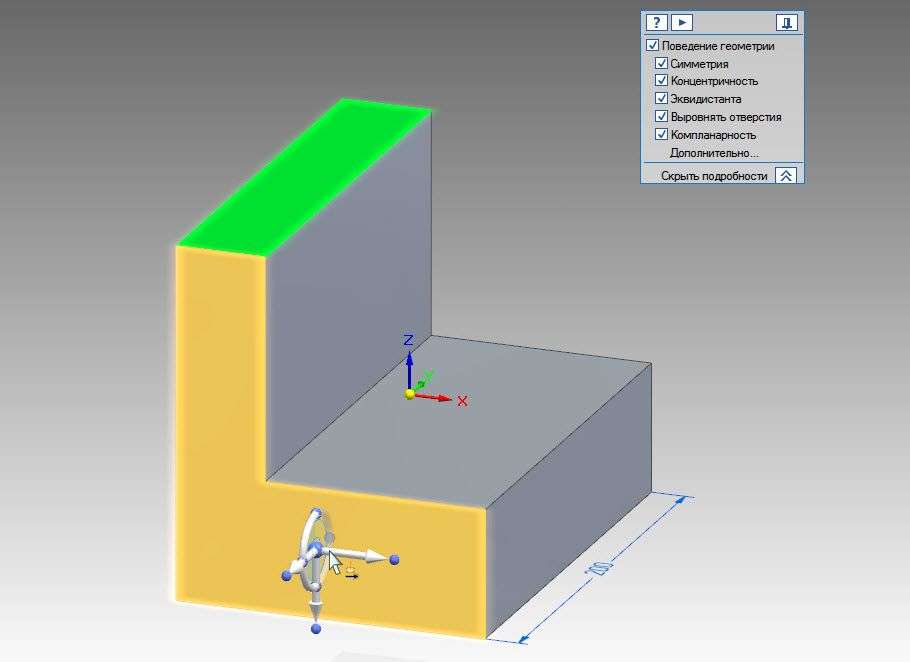
Встановіть його на ту ж грань і натисніть лакофарбове покриття на регуляторі D-колеса Thor 3.
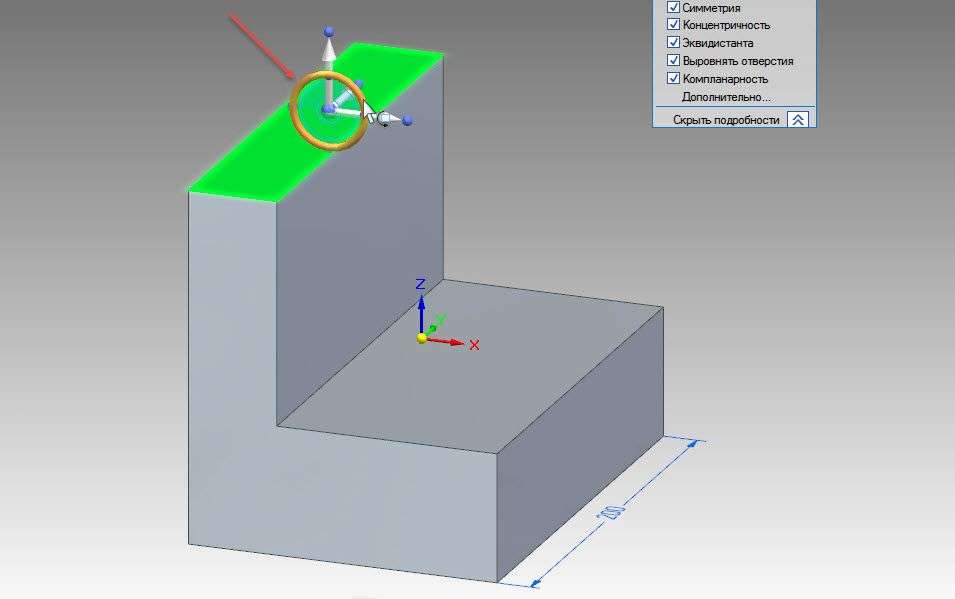
З його допомогою можна змінити кут нахилу грані. Встановіть значення кута 30° і натисніть Enter.

Побудуємо новий ескіз.
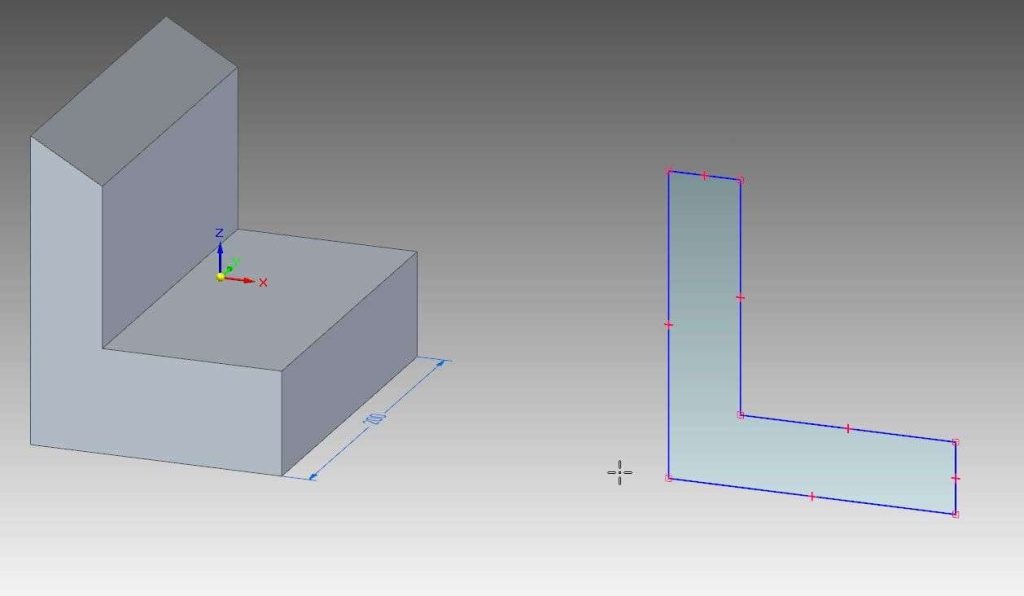
Натисніть на область мініатюр і подивіться на командне меню.
Як бачите, режим за замовчуванням – Squeeze. У цьому режимі грань переміщається з видавлюється елементом в заданому напрямку. Давайте змінимо режим на Кругове здавлювання.
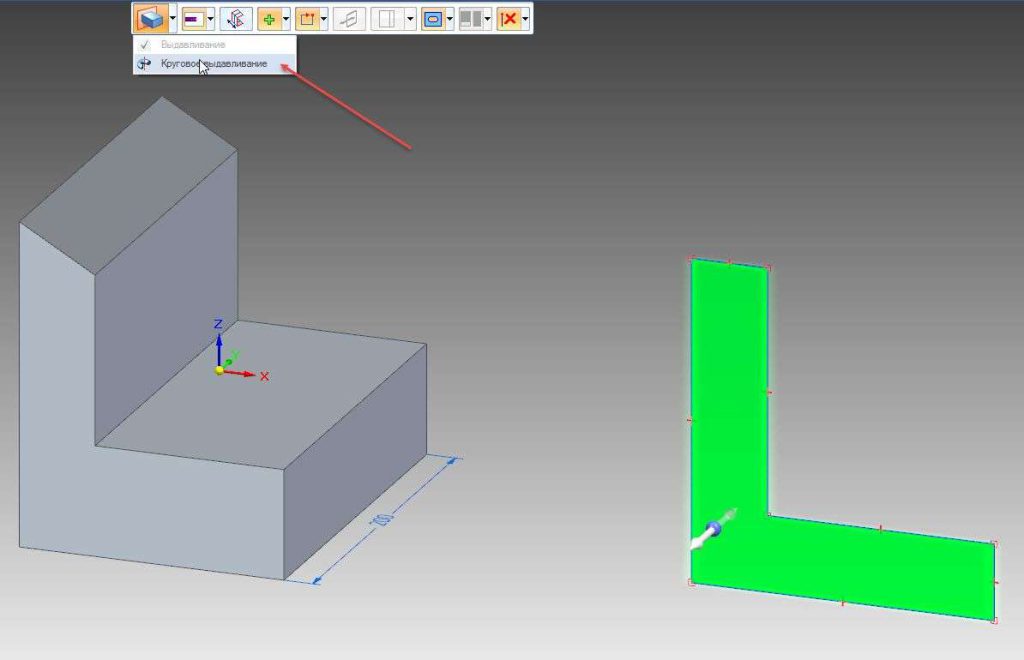
На 3 D-колесі натисніть на Тору. Тепер потрібно вказати вісь обертання. Вкажіть вертикальний відрізок. Введіть значення кута 60°.
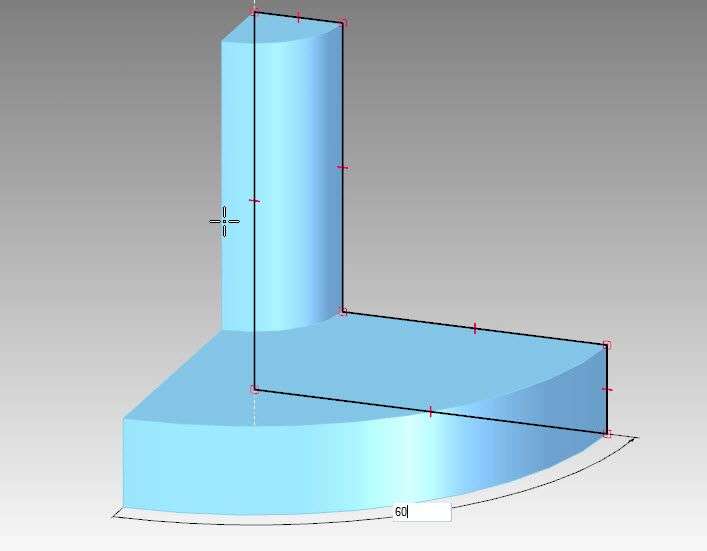
І натисніть на об’єкт лакофарбового покриття для підтвердження. Корпус обертання побудований.

Давайте поставимо кілька розмірів.
За допомогою команди Smart Size ми встановимо ширину першої частини – 200 мм, висоту – 150 мм.
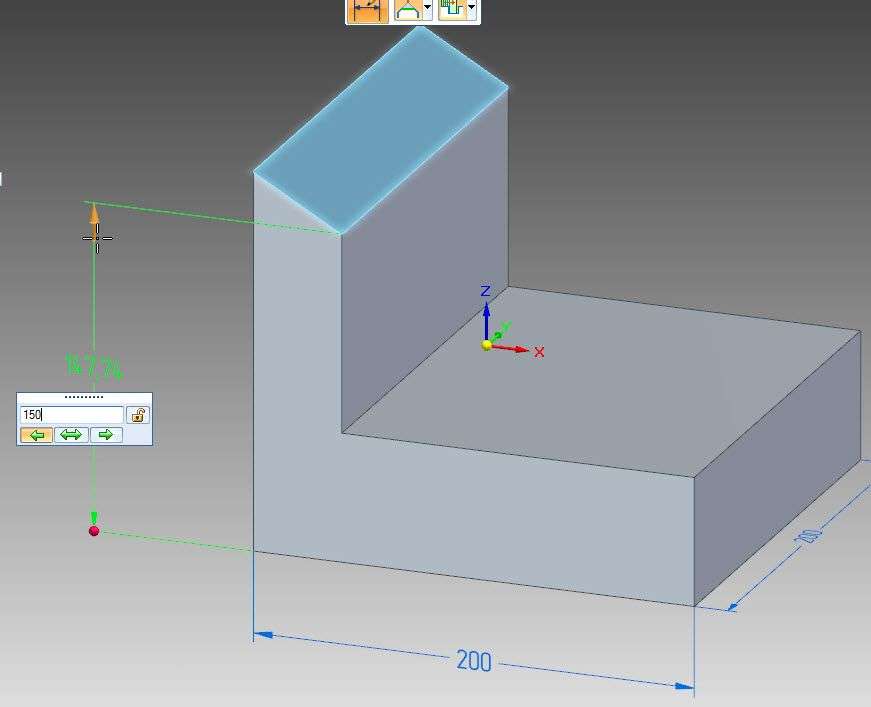
Висота до першої бічної грані буде встановлена на рівні 100 мм.
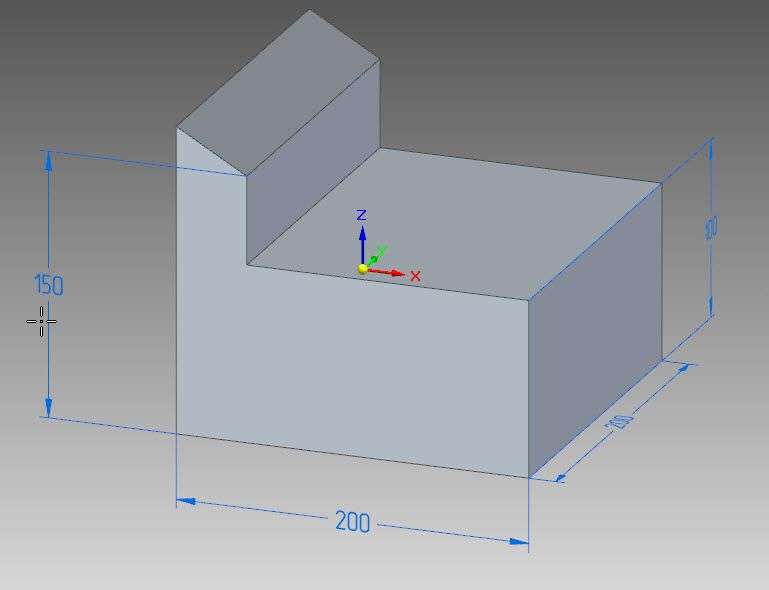
Приховайте видимість розмірів в Навігаторі і збережіть документ.